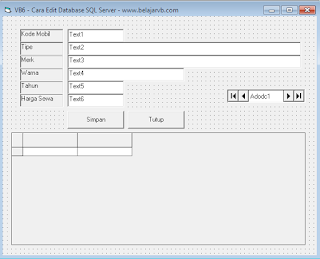Berikut lagkah-langkahnya :
Buatalah Database dengan SQL Server dengan nama : DB_SEWAMOBIL dan Tabel dengan nama TBL_MOBIL
Jika anda telah membuatnya pada tutorial sebelumnya maka anda tidak perlu membuatnya lagi. Namun jika anda belum membuatnya, silahkan ikuti terlebih dahulu Tutorial sebelumnya dengan cara KLIK LINK INI
Jika sudah sukses membuat Database dan Tabel seperti perintah saya diatas, sekarang Buka Komputer anda
Buka Visual Basic 6.0
Buatlah Form seperti gambar dibawah ini :
Kemudian masukan koding dibwah ini :
Dim Koneksi As New ADODB.Connection
Dim RSMOBIL As ADODB.Recordset
Sub BukaDB()
Set Koneksi = New ADODB.Connection
Set RSMOBIL = New ADODB.Recordset
Koneksi.Open "Provider=SQLOLEDB.1;Integrated Security=SSPI;Persist Security Info=False;Initial Catalog=DB_SEWAMOBIL"
End Sub
Sub Kosongkan()
Text1 = ""
Text2 = ""
Text3 = ""
Text4 = ""
Text5 = ""
Text6 = ""
End Sub
Private Sub Form_Activate()
Call BukaDB
Adodc1.ConnectionString = Koneksi
Adodc1.RecordSource = "TBL_MOBIL"
Adodc1.Refresh
Set DataGrid1.DataSource = Adodc1
Call Kosongkan
End Sub
Private Sub Command1_Click()
If Text1 = "" Or Text2 = "" Or Text3 = "" Or Text4 = "" Or Text5 = "" Or Text6 = "" Then
MsgBox "Data Belum Lengkap"
Else
Call BukaDB
Dim EditMobil As String
EditMobil = "Update TBL_MOBIL Set TipeMobil='" & Text2 & "',MerkMobil='" & Text3 & "',WarnaMobil='" & Text4 & "',TahunMobil='" & Text5 & "',HargaSewa='" & Text6 & "' where KodeMobil='" & Text1 & "'"
Koneksi.Execute EditMobil
MsgBox "Data Berhasil Diedit", vbInformation, "Pemberitahuan"
Form_Activate
End If
End Sub
Private Sub Command2_Click()
End
End Sub
Private Sub Text1_KeyPress(KeyAscii As Integer)
KeyAscii = Asc(UCase(Chr(KeyAscii)))
If KeyAscii = 13 Then
Call BukaDB
RSMOBIL.Open "Select * from TBL_MOBIL where KodeMobil='" & Text1.Text & "'", Koneksi
If Not RSMOBIL.EOF Then
Text2 = RSMOBIL!TipeMobil
Text3 = RSMOBIL!MerkMobil
Text4 = RSMOBIL!WarnaMobil
Text5 = RSMOBIL!TahunMobil
Text6 = RSMOBIL!HargaSewa
Else
MsgBox "Kode Mobil Tidak Ada!"
Text1.SetFocus
End If
End If
End Sub
Jika sudah memasukan koding diatas, silahkan anda Run atau Jalankan Project VB 6.0 anda
Note :
Cara Edit, masukan Kode Mobil pada Text1, contoh : MBL001
Tekan ENTER pada keyboard
Jika sudah muncul, silahkan edit data kemudian tekan tombol SIMPAN
Demikian cara edit database SQL Server dengan VB 6.0, ikuti tutorial kami berikutnya :)
Next Article
« Prev Post
« Prev Post
Previous Article
Next Post »
Next Post »
Penulisan markup di komentar
- Untuk menulis huruf bold silahkan gunakan
<strong></strong>atau<b></b>. - Untuk menulis huruf italic silahkan gunakan
<em></em>atau<i></i>. - Untuk menulis huruf underline silahkan gunakan
<u></u>. - Untuk menulis huruf strikethrought silahkan gunakan
<strike></strike>. - Untuk menulis kode HTML silahkan gunakan
<code></code>atau<pre></pre>atau<pre><code></code></pre>, dan silahkan parse dulu kodenya pada kotak parser di bawah ini.
Konversi Code
Silahkan Berkomentar Dengan